Pentingkah menginstall wordpress di localhost atau computer sendiri?
Jawabannya:
# Xampp ubuntu harus sudah terinstall ,anda bisa ke postingan sebelum ini cara install xampp di ubuntu
# Download wordpress disini
# Setelah wordpress selesai di download biarkan tetap di directory home
lakukan extract file wordpress-3.2.1.zip dengan cara klik kanan extract here
Jawabannya:
- lebih memudahkan bagi yang sering gonta ganti atau percobaan THEME (TEMA) tinggal kopas tanpa upload ke server php
- percobaan editing html /sript
- dan alasan yang paling Mendasar adalah kita tidak berlama lama upload ke server
# Xampp ubuntu harus sudah terinstall ,anda bisa ke postingan sebelum ini cara install xampp di ubuntu
# Download wordpress disini
# Setelah wordpress selesai di download biarkan tetap di directory home
lakukan extract file wordpress-3.2.1.zip dengan cara klik kanan extract here
# Setelah di extract akan ada direktori/folder bernama wordpress di dalam direktori download, pindah kan direktori tersebut ke /opt/lampp/htdocs Jalankan lewat terminal :
# Buatlah database misalkan nama database sample
klik create
~$ sudo mv Downloads/wordpress /opt/lampp/htdocs/
Jalankan xampp:
~$ sudo /opt/lampp/lampp start
# Buka browser masuk ke phpmyadmin http://localhost/phpmyadmin/# Buatlah database misalkan nama database sample
klik create
# Selanjutnya buat file wp-config.php dengan cara mengedit wp-config-sample.php dan kemudian menyimpannya dengan file wp-config.php
~$ sudo gedit /opt/lampp/htdocs/wordpress/wp-config-sample.php
silahkan edit bagian-bagian berikut :
Selanjutnya klik file kanan atas gedit Save As, simpan dengan nama wp-config.php
# Masuk browser ketikkan http://localhost/wordpress selanjutnya lakukan penginstalan.
klik install wordpress
# Jika sukses akan muncul pesan Success seperti gambar berikut
jika sukses Perhatikan! Catat password yang diberikan sebelum melanjutkan ke langkah selanjutnya.
Login to Your WordPress
Oke, semua langkah instalasi sudah selesai. Sekarang saatnya untuk mulai login ke WordPress kita.
Masukkan username dan password, lalu klik ‘login’.
http://localhost/wordpress/wp-login.php
Hal pertama yang harus kita lakukan adalah merubah password kita (dengan password yang lebih mudah diingat) daripada BelFRD2QRD92 (random pass yang saya dapat ) kecuali anda bisa langsung hafal terus. (IMPOSIBLE) :D
Kita dapat masuk dalam halaman option tersebut dengan cara :
klik ‘admin’ di sebelah kanan atas layer, atau tab users > your profile
 Semoga tulisan ini bisa bermanfaat!!!!
Semoga tulisan ini bisa bermanfaat!!!!
silahkan edit bagian-bagian berikut :
- DB_NAME diganti dengan nama database yang sudah dibuat tadi (sample) yang telah dibuat di http://localhost/phpmyadmin/
- DB_USER diganti (root)
- DB_PASSWORD kosongkan saja
# Masuk browser ketikkan http://localhost/wordpress selanjutnya lakukan penginstalan.
klik install wordpress
# Jika sukses akan muncul pesan Success seperti gambar berikut
jika sukses Perhatikan! Catat password yang diberikan sebelum melanjutkan ke langkah selanjutnya.
Login to Your WordPress
Oke, semua langkah instalasi sudah selesai. Sekarang saatnya untuk mulai login ke WordPress kita.
Masukkan username dan password, lalu klik ‘login’.
http://localhost/wordpress/wp-login.php
Hal pertama yang harus kita lakukan adalah merubah password kita (dengan password yang lebih mudah diingat) daripada BelFRD2QRD92 (random pass yang saya dapat ) kecuali anda bisa langsung hafal terus. (IMPOSIBLE) :D
Kita dapat masuk dalam halaman option tersebut dengan cara :
klik ‘admin’ di sebelah kanan atas layer, atau tab users > your profile
 Semoga tulisan ini bisa bermanfaat!!!!
Semoga tulisan ini bisa bermanfaat!!!!
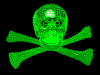














Tidak ada komentar:
Posting Komentar